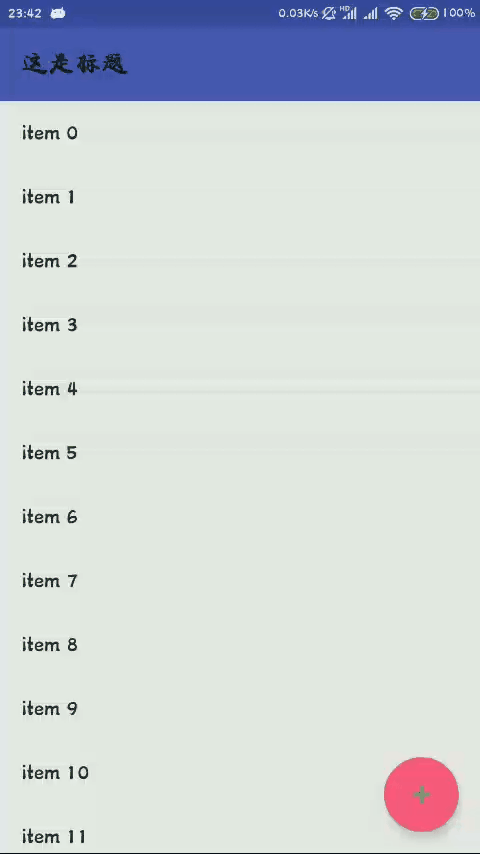FloatingActionButton为悬浮按钮,就是常见的那种悬浮在控件上,可以调出其他菜单的按钮
FloatingActionButton的特有属性
app:backgroundTint 按钮的背景颜色
app:backgroundTintMode 按钮背景颜色的模式
app:borderWidth 该属性如果不设置0dp,那么在4.x的sdk上FAB会显示为正方形,而且在5.0以后的sdk没有阴影效果。所以设置为borderWidth="0dp",同时设置4.x:android:layout_margin="16dp",5.0以上android:layout_margin="0dp"
app:elevation 默认状态下阴影大小
app:fabSize 设置大小,该属性有两个值,分别为normal和mini,对应的大小分别为56dp和40dp
app:pressedTranslationZ 按钮按下去的状态下的阴影大小
app:rippleColor 设置点击时的背景颜色
app:useCompatPadding 是否使用兼容的填充大小
FloatingActionButton的使用
首先依旧是引入依赖
implementation 'com.android.support:design:25.4.0'
其实际上是继承了ImageButton,故和ImageButton的使用方式类似
<?xml version="1.0" encoding="utf-8"?>
<RelativeLayout xmlns:android="http://schemas.android.com/apk/res/android"
xmlns:app="http://schemas.android.com/apk/res-auto"
xmlns:tools="http://schemas.android.com/tools"
android:layout_width="match_parent"
android:layout_height="match_parent"
tools:context=".MainActivity">
<android.support.design.widget.FloatingActionButton
android:id="@+id/fab"
android:onClick="changeDire"
android:layout_width="wrap_content"
android:layout_height="wrap_content"
android:layout_alignParentBottom="true"
android:layout_alignParentRight="true"
android:layout_margin="16dp"
android:clickable="true"
android:src="@android:drawable/ic_input_add"
app:backgroundTint="@android:color/holo_purple"
app:borderWidth="3dp"
app:elevation="16dp"
app:rippleColor="@color/colorPrimary" />
</RelativeLayout>
顺便实现中间的 + 旋转功能
public class MainActivity extends AppCompatActivity {
private boolean reverse;
@Override
protected void onCreate(Bundle savedInstanceState) {
super.onCreate(savedInstanceState);
setContentView(R.layout.activity_main);
}
public void changeDire(View view) {
Float toDegree = reverse ? -45.0F : 0F;
ObjectAnimator animator = ObjectAnimator
.ofFloat(view, "rotation", 0.0F, toDegree)
.setDuration(300);
animator.start();
reverse = !reverse;
}
}
实现FAB的显示和隐藏
模拟实现
这里使用一个ImageButton来模拟FAB,完成其效果
因为要模拟FAB,需要一个阴影效果
<?xml version="1.0" encoding="utf-8"?>
<layer-list xmlns:android="http://schemas.android.com/apk/res/android">
<item>
<shape android:shape="oval">
<solid android:color="@android:color/darker_gray"/>
</shape>
</item>
<item android:bottom="3dp">
<shape android:shape="oval">
<solid android:color="@color/colorPrimaryDark"/>
</shape>
</item>
</layer-list>
将布局实现出来
<?xml version="1.0" encoding="utf-8"?>
<RelativeLayout xmlns:android="http://schemas.android.com/apk/res/android"
xmlns:app="http://schemas.android.com/apk/res-auto"
xmlns:tools="http://schemas.android.com/tools"
android:layout_width="match_parent"
android:layout_height="match_parent"
tools:context=".MainActivity">
<android.support.v7.widget.RecyclerView
android:id="@+id/recycler_view"
android:layout_width="match_parent"
android:layout_height="match_parent"
android:clipChildren="false"
android:clipToPadding="false"
android:paddingTop="?attr/actionBarSize" />
<android.support.v7.widget.Toolbar
android:id="@+id/tool_bar"
android:layout_width="match_parent"
android:layout_height="?attr/actionBarSize"
android:background="?attr/colorPrimary" />
<ImageButton
android:id="@+id/image_button"
android:layout_width="58dp"
android:layout_height="58dp"
android:layout_alignParentBottom="true"
android:layout_alignParentRight="true"
android:layout_margin="16dp"
android:background="@drawable/image_button_bg"
android:src="@android:drawable/ic_input_add" />
</RelativeLayout>
编写适配器,直接使用系统资源
public class FABAdapter extends RecyclerView.Adapter<FABAdapter.MyViewHolder> {
private List<String> list;
class MyViewHolder extends RecyclerView.ViewHolder {
private TextView textView;
public MyViewHolder(View itemView) {
super(itemView);
textView = (TextView) itemView.findViewById(android.R.id.text1);
}
}
public FABAdapter(List<String> list) {
this.list = list;
}
@Override
public MyViewHolder onCreateViewHolder(ViewGroup parent, int viewType) {
LayoutInflater layoutInflater = LayoutInflater.from(parent.getContext());
View view = layoutInflater.inflate(android.R.layout.simple_list_item_1,parent,false);
MyViewHolder holder = new MyViewHolder(view);
return holder;
}
@Override
public void onBindViewHolder(MyViewHolder holder, int position) {
holder.textView.setText(list.get(position));
}
@Override
public int getItemCount() {
return list.size();
}
}
设置滑动简体
public class FABScrollListener extends RecyclerView.OnScrollListener {
private static final int THRESHOLD = 20;
private ShowScrollListener showScrollListener;
private int distence = 0;
private boolean isShow;
public FABScrollListener(ShowScrollListener showScrollListener) {
this.showScrollListener = showScrollListener;
}
@Override
public void onScrolled(RecyclerView recyclerView, int dx, int dy) {
super.onScrolled(recyclerView, dx, dy);
//x,y方向的增量
if (distence > THRESHOLD && isShow) {
//隐藏动画
isShow = false;
showScrollListener.onHide();
distence = 0;
} else if (distence < -20 && !isShow) {
//显示动画
isShow = true;
showScrollListener.onShow();
distence = 0;
}
if ((isShow && dy > 0) || (!isShow && dy < 0)) {
distence += dy;
}
}
}
设置回调接口
public interface ShowScrollListener {
void onShow();
void onHide();
}
实现回调接口,使用属性动画完成其逻辑
public class MainActivity extends AppCompatActivity implements ShowScrollListener {
private List<String> list = new ArrayList<>();
;
private RecyclerView recyclerView;
private Toolbar toolbar;
private ImageButton imageButton;
private FABAdapter adapter;
@Override
protected void onCreate(Bundle savedInstanceState) {
super.onCreate(savedInstanceState);
setContentView(R.layout.activity_main);
recyclerView = (RecyclerView) findViewById(R.id.recycler_view);
toolbar = (Toolbar) findViewById(R.id.tool_bar);
imageButton = (ImageButton) findViewById(R.id.image_button);
setSupportActionBar(toolbar);
setTitle("这是标题");
recyclerView.addOnScrollListener(new FABScrollListener(this));
recyclerView.setLayoutManager(new LinearLayoutManager(this));
for (int i = 0; i < 30; i++) {
list.add("item " + i);
}
adapter = new FABAdapter(list);
recyclerView.setAdapter(adapter);
}
@Override
public void onHide() {
LayoutParams params = (LayoutParams) imageButton.getLayoutParams();
toolbar.animate().translationY(-toolbar.getHeight()).
setInterpolator(new AccelerateInterpolator(1F));
imageButton.animate().translationY(imageButton.getHeight() + params.bottomMargin)
.setInterpolator(new AccelerateInterpolator(1F));
}
@Override
public void onShow() {
toolbar.animate().translationY(0)
.setInterpolator(new DecelerateInterpolator(1F));
imageButton.animate().translationY(0)
.setInterpolator(new DecelerateInterpolator(1F));
}
}
由于使用到了Toolbar,所以主题样式应设置为NoActionBar
<resources>
<!-- Base application theme. -->
<style name="AppTheme" parent="Theme.AppCompat.Light.NoActionBar">
<!-- Customize your theme here. -->
<item name="colorPrimary">@color/colorPrimary</item>
<item name="colorPrimaryDark">@color/colorPrimaryDark</item>
<item name="colorAccent">@color/colorAccent</item>
</style>
</resources>
效果如下
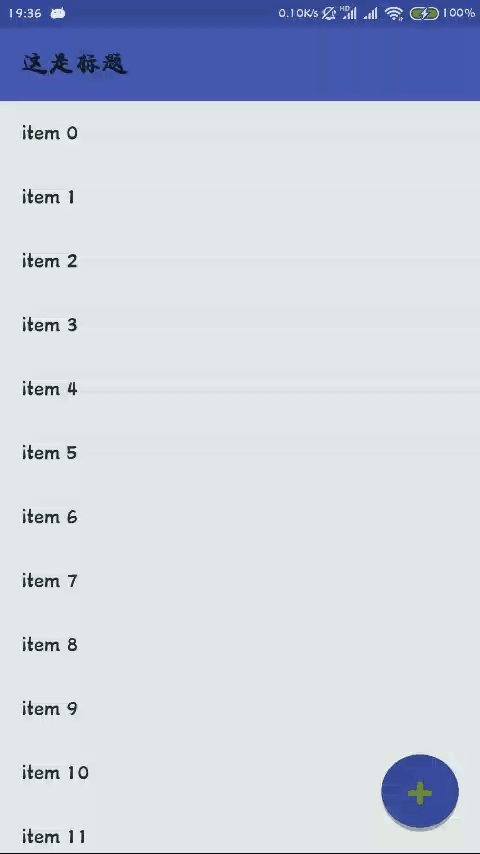
使用CoordinatorLayout实现
主要是使用RecyclerView + FloatingActionButton + CoordinatorLayout,CoordinatorLayout的作用是协调并调度子空间及布局来实现触摸(滑动)产生的动画效果,使用View的Behavior来实现触摸的动画调度
由于CoordinatorLayout位于support-design,所以需要导入
implementation 'com.android.support:recyclerview-v7:25.4.0'
implementation 'com.android.support:design:25.4.0'
然后修改其布局
<?xml version="1.0" encoding="utf-8"?>
<android.support.design.widget.CoordinatorLayout xmlns:android="http://schemas.android.com/apk/res/android"
xmlns:app="http://schemas.android.com/apk/res-auto"
xmlns:tools="http://schemas.android.com/tools"
android:layout_width="match_parent"
android:layout_height="match_parent"
tools:context=".MainActivity">
<android.support.v7.widget.RecyclerView
android:id="@+id/recycler_view"
android:layout_width="match_parent"
android:layout_height="match_parent"
android:clipChildren="false"
android:clipToPadding="false"
android:paddingTop="?attr/actionBarSize" />
<android.support.v7.widget.Toolbar
android:id="@+id/tool_bar"
android:layout_width="match_parent"
android:layout_height="?attr/actionBarSize"
android:background="?attr/colorPrimary" />
<android.support.design.widget.FloatingActionButton
android:id="@+id/fab"
android:layout_width="wrap_content"
android:layout_height="wrap_content"
android:layout_gravity="right|bottom"
android:layout_margin="16dp"
android:src="@android:drawable/ic_input_add"
app:layout_behavior=".FABBehavivor" />
</android.support.design.widget.CoordinatorLayout>
适配器保持不变
package com.cj5785.fabshowandhidebehavivor;
import android.support.v7.widget.RecyclerView;
import android.view.LayoutInflater;
import android.view.View;
import android.view.ViewGroup;
import android.widget.TextView;
import java.util.List;
public class FABAdapter extends RecyclerView.Adapter<FABAdapter.MyViewHolder> {
private List<String> list;
class MyViewHolder extends RecyclerView.ViewHolder {
private TextView textView;
public MyViewHolder(View itemView) {
super(itemView);
textView = (TextView) itemView.findViewById(android.R.id.text1);
}
}
public FABAdapter(List<String> list) {
this.list = list;
}
@Override
public MyViewHolder onCreateViewHolder(ViewGroup parent, int viewType) {
LayoutInflater layoutInflater = LayoutInflater.from(parent.getContext());
View view = layoutInflater.inflate(android.R.layout.simple_list_item_1,parent,false);
MyViewHolder holder = new MyViewHolder(view);
return holder;
}
@Override
public void onBindViewHolder(MyViewHolder holder, int position) {
holder.textView.setText(list.get(position));
}
@Override
public int getItemCount() {
return list.size();
}
}
实现Behavivor
package com.cj5785.fabshowandhidebehavivor;
import android.content.Context;
import android.support.design.widget.CoordinatorLayout;
import android.support.design.widget.FloatingActionButton;
import android.support.v4.view.ViewCompat;
import android.util.AttributeSet;
import android.view.View;
import android.widget.RelativeLayout;
public class FABBehavivor extends FloatingActionButton.Behavior {
private boolean isShow;
public FABBehavivor(Context context, AttributeSet attrs) {
super(context, attrs);
}
//依赖滑动开始回调
@Override
public boolean onStartNestedScroll(CoordinatorLayout coordinatorLayout, FloatingActionButton child, View directTargetChild, View target, int nestedScrollAxes) {
//nestedScrollAxes 滑动的方向,这里我们依赖recyclerview,只关心其是否垂直滑动
return nestedScrollAxes == ViewCompat.SCROLL_AXIS_VERTICAL
|| super.onStartNestedScroll(coordinatorLayout, child, directTargetChild, target, nestedScrollAxes);
}
//依赖滑动过程回调
@Override
public void onNestedScroll(CoordinatorLayout coordinatorLayout, FloatingActionButton child, View target, int dxConsumed, int dyConsumed, int dxUnconsumed, int dyUnconsumed) {
super.onNestedScroll(coordinatorLayout, child, target, dxConsumed, dyConsumed, dxUnconsumed, dyUnconsumed);
//根据情况执行动画
if (dyConsumed > 0 && isShow) {
isShow = false;
onHide(child);
} else if (dyConsumed < 0) {
isShow = true;
onShow(child);
}
}
private void onShow(FloatingActionButton fab) {
ViewCompat.animate(fab).scaleX(1f).scaleY(1f).start();
}
private void onHide(FloatingActionButton fab) {
ViewCompat.animate(fab).scaleX(0f).scaleY(0f).start();
}
}
调用里面就没那么多监听了
public class MainActivity extends AppCompatActivity{
private List<String> list = new ArrayList<>();
private RecyclerView recyclerView;
private Toolbar toolbar;
private FloatingActionButton fab;
private FABAdapter adapter;
@Override
protected void onCreate(Bundle savedInstanceState) {
super.onCreate(savedInstanceState);
setContentView(R.layout.activity_main);
recyclerView = (RecyclerView) findViewById(R.id.recycler_view);
toolbar = (Toolbar) findViewById(R.id.tool_bar);
fab = (FloatingActionButton) findViewById(R.id.fab);
setSupportActionBar(toolbar);
setTitle("这是标题");
recyclerView.setLayoutManager(new LinearLayoutManager(this));
for (int i = 0; i < 30; i++) {
list.add("item " + i);
}
adapter = new FABAdapter(list);
recyclerView.setAdapter(adapter);
}
}
效果如下